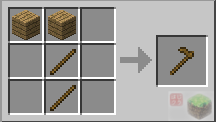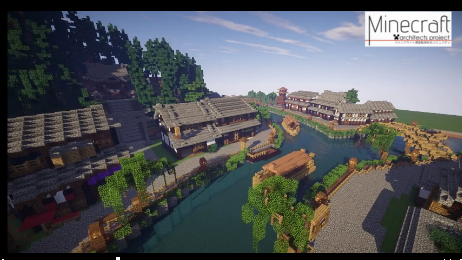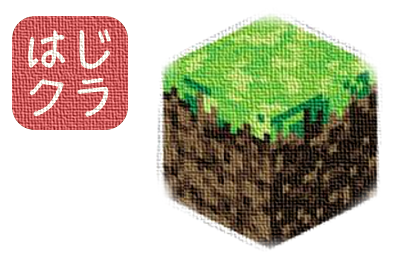【2017年版☆】マインクラフトの購入方法&注意点まとめ☆
マインクラフト「Minecraft」は海外のゲームになります。
以下のとおり、現在はさまざまなプラットフォームで遊ぶことが可能になりました^^
ーーーー○△ーー☆ ☆ーー△○ーーーー
PC - クラシック版/正規版
XBOX 360
XBOX One
PS3 - Minecraft PS3 Edition
PS4
PS Vita
Android/iOS/WindowsPhone - MinecraftPE(PocketEdition)
 Wii U
Wii U※クラシック版・デモ版以外は、初期購入さえすれば、無料でアップデートされていきます。
ーーーー○△ーー☆ ☆ーー△○ーーーー
PCで遊ぶためには、海外の公式HPより、
クレジットカードないし、paypalで購入する
必要があります。
※注
YAHOOやGoogleで「マインクラフト 購入」等
と検索すると、[〜購入代行]等といった
検索結果が多数見られます。
中には詐欺まがいのものも含まれるため、
利用することをお勧めしません
未成年の人は、ご両親や他の大人の方にちゃんと
許可・了承を得て、購入してもらいましょう。
○ーーー 《 購入方法 》 −−−○
購入し、マインクラフトで遊べるまでの過程は以下のとおりです。
| 【過程】 1 マインクラフト公式HPへ行く 2 ユーザー登録する 3 マインクラフトを購入する 4 ダウンロード&インストールする 5 マインクラフトを起動する |
この流れについて、分かりやすく的確に
Minecraft Japan Wikiに書かれていますので、ご覧ください。
『Minecraft Japan Wiki(購入方法)』
⇒ http://www26.atwiki.jp/minecraft/pages/1067.html
でもクレジットカード持ってないし・・と思っている人は、下をおススメします。
有名な大手オンラインショップなので安心して使えますし、
結構安くて、物も多くて便利です。
今はまたキャンペーンしているようです。
そもそもこのポイントだけでマインクラフトとか買えますね^^
○ーーー 《 PCの動作環境 》 −−−○
また、購入できても、PCのスペックがなくて、
動作できない場合も考えられますので、
マインクラフトを購入するか考える際に
必ず自分のパソコン環境をチェックしておきましょう。
同様に、Minecraft Japan Wikiに詳しく書かれていますので
ご参考にしてください。
『Minecraft Japan Wiki(動作報告)』
⇒ http://www26.atwiki.jp/minecraft/pages/1069.html
例えば、グラフィックボード・カード。
グラフィックボード・カードとは、
PCで、3Dゲームや動画編集をする際に、
その画像処理の演算をするハードの部品です。
少し、Wikiから引用すると、
<2016年1月現在>
○ GeForce GT720〜740 予算最重視。数年前のチップセット内蔵GPUから開放されたい人、スリムタイプや電源の補助電源がない場合人向け。 最新CPUであれば内蔵のiGPUに同格またはそれ以上の性能があるため、わざわざこの製品を増設するまでもない。 設定次第で描画距離16chunk程度でプレイ可能。 マインクラフト以外のゲームをしない、MODを入れない場合には740程度で十分。 AMD A10・A8, Intel HD530〜IrisProがここに相当する。 ○ GeForce GTX750(Ti)/R7 360(E) 一部補助電源が必要。 CPUとRAMがしっかりしていれば、大規模MOD大量+256×256テクスチャでも常時60fps以上を保てる。 影MODは設定次第では厳しいが、水面MOD程度なら十分なfpsを保てる。 合わせるCPUはPentium G ~ Core i5,AMD FX 程度で良い。 マインクラフト以外のゲームもやる場合はこれより上の性能が必要になってくる。 ○ GeForce GTX950、960/Radeon R7 370・R9 380 ver1.8.2から描画距離32chunkで概ね60fpsで動作可能になった(それ以前のバージョンでは25chunkが目安)。 または影MOD(standard)導入下で16chunk+最大設定での快適プレイに必要となる性能。 合わせるCPUはCore i5が適当。 ○ GeForce GTX970〜980Ti・TitanX/RadeonR9 390・390X、Fury GPU技術の集大成であるハイエンド中のハイエンド。 通常プレイだけが目的なら間違いなく過剰クラスだが、4K解像度や影MOD(Ultra)、大規模MOD多数導入下などでの快適プレイには冗談抜きで必要になってくる。 これらの構成であれば、CPUや電源、冷却、RAM等も同等にしないと足を引っ張ってしまう。 ○ Quadro M6000/FirePro W9100 前述通りマイクラ専用ならばこの2枚が最上級スペックとなる。 ちなみに値段も最上級でGTXTitanZやRadeonR9 295X2や最上級CPUをフル搭載した、フラグシップモデル一式が購入できてしまう金額にもなる(1枚で約60~70万)。 まだ物足りない誰かのために紹介だけしておくが、流石にここまで組む必要は無い。 |
○各ハイエンド・グラフィックカードのベンチマークテスト表
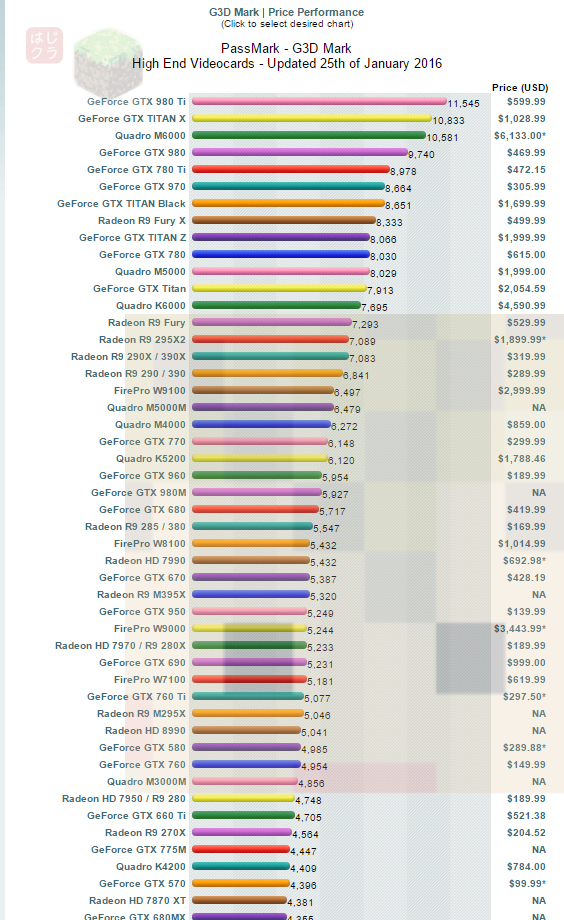
最新を見たい方はコチラ→http://www.videocardbenchmark.net/high_end_gpus.html
太字で...
スポンサーリンク
---省略されました。オリジナルサイトでご覧下さい。---
続きはこちら
関連記事
-

-
【Minecraft】第3回『そうだポスター作ろう』企画☆【和風建築】
こんにちは!
はじめてのマインクラフトブログ管理人のもっちです。
マインクラフトで和風建築の魅力を一番味わえるイベントが、開催されます!
第3回『そうだポスター作ろう』Minecraft SS Twitter 企画
/p>
運営責任者

テキ助 @tekisuke2
運営委員
柊 @hiiragi_uhuhu
すぎた @minecraft_sugit
ゆーた @Fuji_Yuta_1051
第1回、第2回と大盛況で終えての今回が第3回目。
ということで、
でツイッター検索してください☆
そこには開催前であれば、前回、前々回の作品たちも見ることができます!
運営の方のつぶやきいわく、初心者の方でも
どしどしチャレンジしてもらいたいということです。
チェックしておいて、是非次回、皆さんのお名前がここに載るといいですね☆
素敵な和風建築を見て、沢山刺激を受けてくださいね!!^^
PS,私も実は告知当初は参加予定でしたが、
時間が合わず今回は辞退・・:;次回是非参加してみたいものです☆
もっち(はじクラ☆もっち)
-

-
Minecraft(マインクラフト)実績解除・攻略(1.7w〜1.9)解説【更新】
《参考になる動画》
自然の中に、一人残されたスティーブ。
あまりに自由な世界に、目標を見失ってしまうこともしばしば。
そんな時のために、マインクラフトでは、
『実績』(Achivements)というものが用意されています。ーーー●ーー○ーーー○ーー●ーー
操作画面で、キーボード[Esc]ボタン→[実績]
ーーー●ーー○ーーー○ーー●ーー
すると、次に目指すべく実績が表示されます。
ただその実績を解除する為に必要なことが分からなかったりすることが
よくありますので、ここにまとめますね^^○
サバイバルモードでの実績(Achivements)解除の流れを説明します。^^
より詳しい内容はwikiをご覧下さい。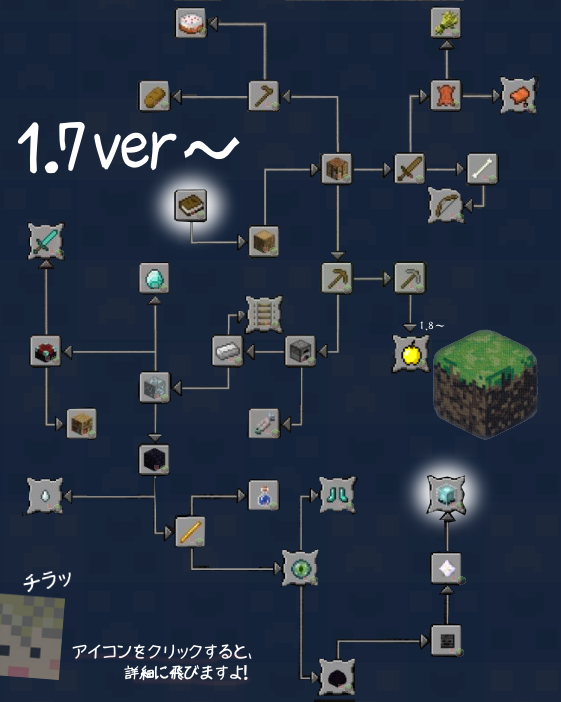
『 実績 解除方法 詳細 』
■ 所持品の確認(Taking Inventory)
【解除】インベントリキー(初期設定でE)を押して所持品一覧の画面を開く。■ 木を手に入れる(Getting Wood)
【解除】木を叩いて、原木をアイテムとして手に入れる。木の原木

※木の種類は何でも良い
■ 土台作り(Benchmarking)
【解除】木材から作業台を作る。※木の種類は何でも良い
■ いざ農業!(Time to Farm!)
【解除】木材と棒で「木のクワ」をクラフトする。
※他の素材のクワは不可だった(旧)が、今は問わない。■ パンを焼こう(Bake Bread)
【解除】小麦からパンを作る。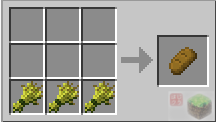
- 小麦  について -
について -
耕地に種(Seeds)  を右クリックで植えると、小麦に成長し、手に入ります。
を右クリックで植えると、小麦に成長し、手に入ります。
種(Seeds)
 は草やシダを叩くと、アイテムとしてドロップします。
は草やシダを叩くと、アイテムとしてドロップします。村の畑に小麦が栽培されていることも多いです。
(耕地についての参考サイト)
・Minecraft初心者講座さん
「Minecraft初心者講座その④小麦畑&水流編」
→http://minecraft-s.doorblog.jp/archives/2724060.html■ the cake is a lie(The Lie)
【解除】小麦、砂糖、牛乳、卵からケーキを作る。
- 小麦  について -
について -
上記実績(パンを焼こう)を参照。
- 砂糖
 について -
について -サトウキビ  をクラフトすると手に入ります。
をクラフトすると手に入ります。

サトウキビは、水に隣接したブロックによく生えてます。
- 牛乳
 について -
について -牛をバケツで右クリックすると手に入ります。 
※鉄インゴット3つ- 卵
 について -
について -鶏から産み落とされます。
■ いざ突撃!(Time to Strike!)
【解除】木材と棒から”木の剣”をクラフトする。
※他の素材の剣では不可だった(旧)が、今は問わない。
■ モンスターハンター(Monster Hunter)
【解除】クリーパー・ゾンビ等Mobを攻撃して討伐する。■ スナイパー対決(Sniper Duel)
【解除】立ち位置から、水平方向に半径50メートルの円より遠くにいる
スケルトン 、またはウィザースケルトン
、またはウィザースケルトン を弓矢で倒す。
を弓矢で倒す。 ※1メートル= 『 1 ブロック 』
ー 弓矢の作り方 ー
弓
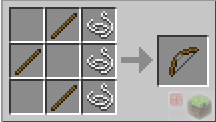
クモの糸+木の棒矢
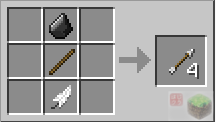
火打石+羽+木の棒■ 牛転がし(Cow Tipper)
【解除】牛・馬を倒し革 をドロップさせて、手に入れる。
をドロップさせて、手に入れる。 ■ ブタさんの飛ぶ頃に(When Pigs Fly)
【解除】サドル をブタに取り付けて乗り、一定以上の高さから落下しダメージを受ける。
をブタに取り付けて乗り、一定以上の高さから落下しダメージを受ける。- サドル
について -
サドルは、ダンジョンのチェスト内。もしくは村人との交易によって手に入れる。
※サドルはクラフトによって作ることは不可。
- 豚のサドル操縦方法 - ①サドルを手に持ち、豚に向かって右クリック。豚に装着。
②右クリックにより乗る。SHIFTキーで降りる。
③豚を『ニンジン付きの棒』で操縦する。→豚を操縦するには、「ニンジン付の釣竿」が必要。
ニンジン付の釣竿


釣り竿 + ニンジン↑↑↑↑
○釣り竿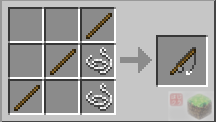
棒 + クモの糸と
○ニンジン
村人の畑で見つけることが可能です。また、ゾンビを倒す
とレアドロップします。■ 種の繁栄(Repopulation)
【解除】2頭の牛を繁殖させる。
繁殖するもの 餌 羊・牛・キノコ牛 ---- 豚 -----------
ウサギ ---------
ネコ(ペット)------
オオカミ(ペット)----
馬 -----------
鳥 -----------
小麦 ニンジン
ニンジン・金のニンジン・タンポポ
※惹きつけるのはニンジンのみ各種 生魚・フグ
※ネコをペットにするのも「生魚」各種 生肉・焼肉・腐った肉
※オオカミをペットにするのは「骨」金のニンジン 金のリンゴ
※馬を懐かせるには「馬に何度も乗る」種
畜産業の詳細はwikiへ。 ■ いざ採掘!(Time to Mine!)
【解除】掘る作業に必要な”木のツルハシ”を作る。※他のツルハシでは不可
木材 + 棒 => 木のツルハシ■ アップグレード(Getting an Upgrade)
【解除】より効率的な”石のツルハシ”を作る。※他のツルハシでは不可
丸石 + 棒 => 石のツルハシ■ 圧倒的な力(Overpowered)
【解除】より効果のある”エンチャントされた(上位)金のリンゴ”を手に入れる。▽~1.8まで
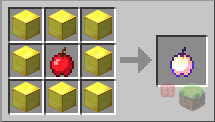
リンゴ + 金ブロック => エンチャントされた(上位)金のリンゴ▽1.9~
クラフトで作ることが不可。
ダンジョン等のチェストからのみ入手可能に。■ ホット トピック(Hot Topic)
【解除】精錬に必要な”かまど”を作る。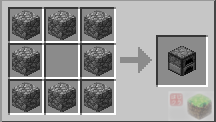
丸石 => かまど■ 美味しい魚(Delicious fish)
【解除】生魚をかまどで焼いて(精錬して)、焼き魚にする。
※魚の種類は鮭でも可。
素材[生魚] + 燃料[木材・石炭等] => 完成品[焼き魚]※精錬についての詳細はwikiへ。
■ 金属を手に入れる(Acquire Hardware)
【解除】鉄鉱石をかまどで焼いて(精錬して)鉄インゴットを手に入れる。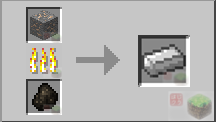
素材[鉄鉱石] + 燃料[木材・石炭等] => 完成品[鉄インゴット]※精錬についての詳細はwikiへ。
■ 線路の上で(On A Rail)
【解除】立ち位置から、水平方向に半径1キロ(1,000ブロック)以上トロッコで走る。- 簡単な手順 - ①トロッコを作って
○トロッコ
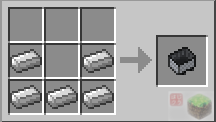
鉄インゴット => トロッコ右クリック => 乗車
Shiftキー => 降車②レールを作って(1000個くらい)敷く
○レール

鉄インゴット + 棒 => レール③加速装置として、パワードレールを点々と敷く
○パワードレール
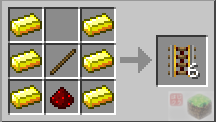
金インゴット + 棒 + レッドストーン => パワードレール※パワードレールには「動力を与える」必要があります。
装置についてはコチラを参照に。■ ダイヤモンド!(DIAMONDS!)
【解除】ダイヤモンド を入手する。
を入手する。 ダイヤモンドは、ダイヤモンド鉱石
 を鉄ピッケル以上のピッケルで
を鉄ピッケル以上のピッケルで
破壊すると、ドロップして、手に入ります。また、シルクタッチのエンチャントをつけたピッケルでダイヤモンド鉱石のまま取得し、
かまどで精錬しても手に入ります。
■ さらなる深みへ(We Need to Go Deeper)
【解除】ネザーポータルを作成し、ネザーに行く。黒曜石
 を内側に2×3(以上の)の長方形の空間が空くように囲み、
を内側に2×3(以上の)の長方形の空間が空くように囲み、
火打石や、燃えたブロック等で着火すると完成します。※黒曜石は「溶岩」と「水」が触れると生成され、
ダイヤピッケルでのみ回収できます。■ 宛先不明(Return to Sender)
【解除】ガストを、ガストの口から発射された火を打ち返し倒す。■ 炎の中へ(Into Fire)
【解除】ブレイズロッド
を入手する。ブレイズ
 を倒すと、ドロップします。
を倒すと、ドロップします。■町の薬屋さん(Local Brewery)
【解除】醸造したポーションを入手する。- 醸造 -
醸造台を使って、複数の原料を調合し、
様々な効果の水薬(ポーション)を作ることができます。
丸石 + ブレイズロッド => 醸造台※上段「原料」下段「液体入り瓶」を置くと醸造が可能。
詳しくはwikiを参照。とりあえず、一番お手軽そうなポーション。
「ありふれたポーション」 
上段「レッドストーン」下段「水入り瓶」水入り瓶
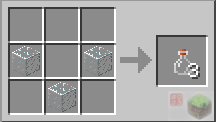
■おしまい?(The End?)
【解除】遺跡を見つけ出し、祭壇にある
エンドポータル を完成させ、ジ・エンドへ行く。
を完成させ、ジ・エンドへ行く。- 流れ - ①遺跡の場所を見つける。
ジ・エンドの入口となるエンドポータルにエンダーアイが吸い寄せられるため、
まず、エンダーアイを作ります。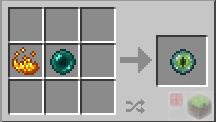
ブレイズパウダー + エンダーパール => エンダーアイブレイズパウダーはブレイズロッドをクラフトして生成。
エンダーパールは、エンダーマン を倒すとレアドロップします。
を倒すとレアドロップします。そのエンダーパルを投げると、エンドポータルのある方向へ飛んでいくので、
それを手がかりに探します。②祭壇
 の場所を見つける。
の場所を見つける。③エンドポータル
 に足りないエンダーアイをはめ込み、埋めると完成。
に足りないエンダーアイをはめ込み、埋めると完成。④ゲートに入り、ジ・エンドへ行く。
■おしまい。(The End.)
【解除】エンダードラゴン を倒し。地上に帰還する。(Defeat the Ender Dragon)
を倒し。地上に帰還する。(Defeat the Ender Dragon) エンダードラゴン討伐についてはwikiを参照。
■はじまり?(The Beginning?)
【解除】ウィザー を出現させる。
を出現させる。 
ソウルサンド4つ + ウィザースケルトン頭3つ => ウィザー
※上画のように配置するとウェザーが誕生します。
ソウルサンドはネザーで素手等で取得できます。
ウィザースケルトンの頭蓋骨はウィザースケルトンを倒すとレアドロップします。■ はじまり。(The Beginning.)
【解除】ウィザーを倒す。
ウィザー討伐についてはwikiを参照。■ビーコン使い(Beaconator)
【解除】最大パワーのビーコンを作成する。
ガラス + 黒曜石 + ネザースター最大限にするピラミッドの積み方などの詳細はwiki参照。
■冒険の時間(Adventuring Time)
【解除】全てのバイオームを見つけ出す。全てのバイオームはwiki参照。
■エンチャントの使い手(Enchanter)
【解除】エンチャントテーブルを作成する。
ダイヤモンド + 本 + 黒曜石 => エンチャントテーブル本

紙 + 革 => 本紙はサトウキビからクラフトすることで取得できます。
■司書(Librarian)
【解除】本棚を作成する。
木材 + 本 => 本棚■オーバーキル(Overkill)
【解除】一撃でオーバーキル(ハート8個分のダメージ)を与える。ダイヤ剣 + 威力UPエンチャント + 威力UPポーション + クリティカル
等の組み合わせでクリア可能。
エンチャントの効果・方法等はwikiへ。
■ ダイアモンドをあなたに!(Diamonds to you!)
【解除】自分以外のプレイヤーまたはゾンビにダイアモンドを投げて渡す。以上です。^^
役に立ちましたか?
私もサバイバルをしていた時期がありますが、これらの実績をクリアする方法が見つけられず、
大変苦労しました。
調べるだけで大変だもの・・。皆さんが愉しく実績解除できますように!!><
もっち(はじクラ☆もっち)
-

-
【Minecraft】感動の117作品!『交差点コンテスト』作品まとめ&ワールド配布開始!
Minecraft建築コミュ主催
マイクラ 『 交差点 』 コンテスト
150マス×150マスの範囲内に、あなたの思い描く素敵な交差点風景を作ってみましょう☆
交差点、といってもいろいろありますよね。
人と人が交わる交差点。
車が行きかう交差点。
船と船、飛行機と飛行機。そういった交差点のある風景を作って楽しみ、ついでにみんなに観て貰おう!という趣旨です。
○ ○ リンク ○ ○
ついに、フィナーレがやってきましたね。
フィナーレ配信中は携帯の画像を終始ドキドキ、興奮してみていたので、大変でしたwまだ今日から1週間くらいかな、TS(タイムシフト)が残っていますので、
その感動を是非皆さんも見てください!!!○ニコニコ動画・マインクラフト建築コミュ『交差点コンテスト審査放送☆』
⇒ http://live.nicovideo.jp/watch/lv201750572?ref=communityTSは少し見れなくなってしまいますので、公式ブログでも作品を展示しています。
○マインクラフト建築コミュ・『交差点コン・一時審査通過作品発表』
⇒ http://blog.livedoor.jp/mc_kenchiku_com/archives/1014455937.htmlそして、動画が完成し、公開されました!!感動の117作品ドウゾ!!><
【Minecraft】『交差点コンテスト』全作品紹介動画~前編【ワールド配布】
【Minecraft】『交差点コンテスト』全作品紹介動画~後編【ワールド配布】
いやいや・・・みんな凄すぎます・・・。
発想力もしかり、技術力、構成力、造形力、、なんなんだこれは・・。この記事上で、いろいろご紹介できればいいのですが、
それは、公式ブログ等で見てみてくださいね^^○ ○ 配布 ○ ○
そして!なんとこの作品群が一つにまとまったワールドが配布されます!!
配布先はコチラ!
⇒ http://blog.livedoor.jp/mc_kenchiku_com/archives/1015472751.html※これは投稿された117作品全てが含まれています!!
デフォルトで作られた世界なので、誰でも楽しめますよ!!
感動の連続!!○ ○ オリジナル配布 ○ ○
そして、私の作った作品も、なんとか一次審査をクリアしました!^^
○テーマ『観光客の交わるマノローラ』☆
作 はじクラ☆もっち
投票時、貴重な一票を下さった方々、ありがとうございました。
とても励みになります。このワールドは、後日特集を組んで、建築コミュの作品とは別に
ワールド配布・動画化をする予定ですので、お愉しみに^^こちらも単体で、ワールド配布していますので、ごゆっくりどうぞ^^!!
 ーーー○☆○ ○☆○ーーー
ーーー○☆○ ○☆○ーーー
世界遺産イタリアチンクエテッレ『マナローラ』
データ配布開始!!
⇒ http://ameblo.jp/mocchinohibi2/entry-11963563086.html ーーー○☆○ ○☆○ーーー
ーーー○☆○ ○☆○ーーー
○ ○ ○
運営お疲れ様でした^^素敵なイベントありがとうございました!
@はじクラ☆もっち
ーー○▽ーーーーー○ ○ーーーーー▽○ーー
マイクラ建築動画総合コミュニティ @mc_kenchiku_com · 11月30日
【交差点コンテスト 審査放送について】
審査放送は12/6(土)18:00 – 24:00の予定でお送りします!
詳細は以下のブログ記事より。放送開始と同時に一次審査通過作品を発表する予定です。
http://blog.livedoor.jp/mc_kenchiku_com/archives/1014167495.html#交差点コン
ついに、今晩18時から審査結果配信ですね!
配信ページは上記公式URLから飛んでください^^一人でも多くの人に観てもらいたいMinecraft(マイクラ)を使った作品達が勢ぞろい!
初めてマインクラフトというものを知って、この記事に訪れてこられた方は是非、
配信をご覧下さい^^素敵な出会いと感動がそこにあることだと思います。
マインクラフト建築コミュ運営・お手伝いの方々、お疲れ様です!
今宵も素敵なイベントありがとうございます!!><もっち(はじクラ☆もっち)
ーーー○▽ーーー○ ○ーーー▽○ーーー
お待たせしました!
1年半ぶりに、とても愉しいマイクラのイベントが開催されます^^☆
Minecraft建築コミュ主催
マイクラ 『 交差点 』 コンテスト
150マス×150マスの範囲内に、あなたの思い描く素敵な交差点風景を作ってみましょう☆
交差点、といってもいろいろありますよね。
人と人が交わる交差点。
車が行きかう交差点。
船と船、飛行機と飛行機。そういった交差点のある風景を作って楽しみ、ついでにみんなに観て貰おう!という趣旨です。
初心者の方も、センスがない・・という方も、
こういうコンテスト系はとっても良い経験となりますので、
是非是非、積極的に参加してください^^!!ーーーーーーー公式主催者ブログより 一部抜粋ーーーーーーー
◆参加資格
PC版Minecraftの正規ユーザーで、建築を楽しんでいる個人の方ならどなたでもどうぞ!
参加は個人での応募とし、グループでの参加はできません。ご了承ください。
(既に動画投稿や生放送で人脈がある方と、新しく始める方の間で差ができるのを避ける
ためです。折角ですから、鯖民の皆さんで競ってみるのも楽しいのではないでしょうか)◆開催日程
応募期間:10月1日(水)0:00 ~ 10月31日(金)23:59
修正受付期間:11月1日(土)0:00 ~ 11月5日(水)23:59
(この間に一次審査を行います)
審査放送:11月下旬~12月頃を予定ーーーーーーーーーーーーーーーーーーーー
参加方法&詳細、注意事項等はコチラ☆ニコニコ動画をごらんになれない方向けに、
動画に出てきた、管理メンバー達による作成例を以下に載せておきますね。※例としては、いささかレベルが高いので、これらを目標にしていきましょう☆
小さい画像をクリックすると少し大きくなります。一つ目。
山麓の土道の交差点(人)
背景にアルプス的な山脈二つ目。
山のふもとの和風村の水路交差点(船)
三つ目。
ファンタジー飛空挺たちの交差点(飛行機)
四つ目。
街の人が行きかう交差点(人)
僕も参加しますので、是非是非、ご参加ください☆
@もっち(はじクラ☆もっち)
※ テラリア(Terraria)がしたい!気になる!
今なら、Minecraft(マインクラフト)もTerraria(テラリア)も無料でもらえる!?
楽天カード入会ポイント等で実質タダ!☆
↓↓↓↓↓↓↓↓
(ほんとに・・二つとも買えちゃう・・)ー○×▲ーーー 過去の動画作品☆《新着順》 ーーー▲×○ー
※是非、コメント、マイリスで盛り上げてください!^^
○
2013年8月2日 nico動・YouTube 投稿
【天空の城ラピュタ再現中PV】となりのマイクラピュタ途中報告☆YouTubeはコチラ→ http://youtu.be/DBPNF7fEboU
○
2013年2月1日 nico動・YouTube 投稿
【Minecraft】となりのマイクラピュタ☆第1章『天空の城ラピュタ』YouTubeはこちら⇒■
○
2013年4月14日 nico動 投稿
マイクラ建築コミュニティ企画『橋コンテスト』投稿作品「【Minecraft】田舎の橋(熊本県岩本橋より)【橋コン】」
○
マイクラ建築コミュニティ企画『トイレコンテスト』投稿作品
⇒http://www.nicovideo.jp/watch/sm19600350
※注 テーマにより直接的な表現が含まれますので、ご注意ください。当初投稿 2014-09-15 16:16:35
《はじめてのマインクラフト☆》
家・街・城・ラピュタ・巨大建築物・ドット絵・スキン配布・壁紙、画像・動画・初心者向けのテクニックなど沢山ご紹介
-

-
ハローキティ達のサンリオキャラクターと一緒に遊ぼう! Minecraft統合版☆
こんにちは。もっちです。お久しぶりです!
私、 Minecraft のマーケットプレイスで作品を出せる日本のプロクラフターなんですが、日本の企業が海外のチームとタッグを組んで Minecraft の公式ワールドを出した、という事なんですが、、ちょっと複雑な気持ちになりますね。
でもまあそれは自分の力不足のこともあると思うので、精進してやっていきたいと思います!
今度こそ自分たちに声がかかりますようにということで、今回はサンリオキャラクターと一緒に遊ぶ Minecraft ワールドが発売されました!
こちらの解説を別のサイトで行ってますので、どうぞご覧ください。
よろしくお願いします。
linkに飛んでね☆↓↓↓
https://hajikura.com/marketplace/hello-kitty-and-friends/
はじクラ☆もっち
-

-
「マインクラフトでジブリの旅に行きませんか?」動画投稿&裏側。
今月のはじめの頃に、Minecraft建築コミュのイベントで、
「旅」をテーマとした1分以内の動画づくり、というものがありました。そこで、私も合間を縫って作った作品があります^^
でも、そういえば、ここで挙げていなかったので、挙げておきますね☆↑Youtube版(高画質)
↑ニコニコ動画
「旅」と聞いたときに、やっぱり思い浮かぶのは
電車からの景色、観光地、旅をしているところの再現・・。ただ、それでは、せっかく頑張って作った作品も、
そのテーマのためだけの動画になっちゃうのが残念だな・・と思ったので辞退。今回「旅」をどう捉えてもよい、ということだったので、
僕といえばジブリだから・・テーマ:『マイクラでジブリの世界を旅しよう!!』
目標 :動画を見て、マイクラをし始める人が生まれる!ということをコンセプトとしました。
だいぶ主流の趣旨からズレているのでコンテストの結果としては狙えないかもしれないが、
違った意味で価値のあるCMになれたらいいなぁと。
(全くコンテストの結果はこのとおりになってしまったw)そして今回初めて紅の豚の再現をチャレンジしてみたり、
念願だったハウルの動く城の再現も出来たり。でも草案当初は、紅の豚・ハウルの動く城、トトロの他に、魔女の宅急便までワンシーンずつ
製作してつなげようと思ったのですが、様々な要因で、紅の豚とハウルの動く城しかできず・・・
なんとかトトロの世界を苦し紛れに作って終わりました。なので、正直、トトロの再現シーンは、もし、今後トトロの再現をする機会があったら、
全部作り直すかもしれません><
もっと細かくできたんです。ほんとに・・。でも、結果的にトトロも上手に表現できたし、
1分以内に収まる作品としては、ほぼ満足できるものができました。ジブリ作品。
これ、日本のアニメ映画ですよね。
海外勢が作ったマイクラジブリワールドが脚光を浴びてた過去があるんです。
なんかね。それだけは認められない。(なんだろうこの意地w)少しでも忠実に。
そして愉しめるものを。
みなさんに提供できるようにするのがマイクラの僕の夢です。皆さんの手元に届くまで。
マインクラフトでジブリの旅に行けるように、僕がします。^^はじクラ☆もっち
※ テラリア(Terraria)がしたい!気になる!
今なら、Minecraft(マインクラフト)もスプラトゥーンも無料でもらえる!?
楽天カード入会ポイント等で実質タダ!☆
↓↓↓↓↓↓↓↓
(ほんとに・・二つとも買えちゃう・・)ー○×▲ーーー 過去の動画作品☆《新着順》 ーーー▲×○ー
※是非、コメント、マイリスで盛り上げてください!^^
○☆△ーー△○☆ 『 Minecraftで天空の城ラピュタ世界を再現してみた 』 ☆○△ーー△☆○
○2015年7月17日17:00up
『Minecraftで天空の城ラピュタ世界を再現してみた。(第一部)』・YouTube(高画質版)
・NicoNico
○2015年7月22日7:00
『Minecraftで天空の城ラピュタ世界を再現してみた。(第二部)』・YouTube(高画質版)
・NicoNico
○2015年8月1日7:00
『Minecraftで天空の城ラピュタ世界を再現してみた。(第三部)』・YouTube(高画質版)
・NicoNico
当初投稿 2016-05-22 21:56:58
《はじめてのマインクラフト☆》
家・街・城・ラピュタ・巨大建築物・ドット絵・スキン配布・壁紙、画像・動画・初心者向けのテクニックなど沢山紹介☆
-

-
Minecraft コマンド (サーバー・コマンドブロック・プラグイン)まとめ 更新
ここでは、Minecraft(マインクラフト)を愉しんで上で
様々な場面で出会うアイテム、mod、プラグインたちのコマンドについて、
少しでも探す手間を省くために、情報をまとめていきたいと思います^^コマンド名 はじクラ
特設記事wiki等 公式 他リンク1 他リンク2 他リンク3 マインクラフト コマンドブロック まとめ ■ - -1- -2- -3- サーバーコマンド - ■ - -1- -2- -3- プラグイン等 BlockHat - ■ ■ -1- -2- -3- BuildCommands - - ■ -エビさんの研究室- -2- -3- iConomy - ■ ■ -1- -2- -3- mcMMO - ■ ■ -1- -2- -3- SinglePlayer
Commands- ■ ■ Lilly.wizard -2- -3- VoxelSniper まとめ ■ ■ -1- -2- -3- WorldEdit - ■ ■ Lilly.wizard minecraft建築コミュ 
-3- WorldGuard - ■ ■ -1- -2- -3- 他リンクについては、分かりやすくまとめてくださっている参考サイトを見つけ次第、
リンクを貼らせていただきます^^※リンク目的は、あくまで初心者の方が探しやすいように、という利便性を
考慮してのものですが、ご迷惑という方がいらっしゃいましたらコメント等どうぞ^^
また、個人Serverサーバー用記事等で詳細を解説されているものも多々ありますが、
迷惑等を与える可能性もあるため、対象としていません。随時更新していきます☆
少しでも、マインクラフトについて役に立つ情報を^^
もっち(はじクラ☆もっち)
※ テラリア(Terraria)がしたい!気になる!
今なら、Minecraft(マインクラフト)もTerraria(テラリア)も無料でもらえる!?
楽天カード入会ポイント等で実質タダ!☆
↓↓↓↓↓↓↓↓
(ほんとに・・二つとも買えちゃう・・)ー○×▲ーーー 過去の動画作品☆《新着順》 ーーー▲×○ー
※是非、コメント、マイリスで盛り上げてください!^^
○
2013年10月23日 nico動・YouTube 投稿
【Minecraft】パズーのお父さんの手紙【ラピュタワールド配布】【niconico動画】
☆高画質【Youtube動画】
○
2013年8月2日 nico動・YouTube 投稿
【天空の城ラピュタ再現中PV】となりのマイクラピュタ途中報告☆YouTubeはコチラ→ http://youtu.be/DBPNF7fEboU
○
2013年2月1日 nico動・YouTube 投稿
【Minecraft】となりのマイクラピュタ☆第1章『天空の城ラピュタ』YouTubeはこちら⇒■
○
2013年4月14日 nico動 投稿
マイクラ建築コミュニティ企画『橋コンテスト』投稿作品「【Minecraft】田舎の橋(熊本県岩本橋より)【橋コン】」
○
マイクラ建築コミュニティ企画『トイレコンテスト』投稿作品
⇒http://www.nicovideo.jp/watch/sm19600350
※注 テーマにより直接的な表現が含まれますので、ご注意ください。当初投稿 2014-02-24 05:20:38
《はじめてのマインクラフト☆》
家・街・城・ラピュタ・巨大建築物・ドット絵・スキン配布・壁紙、画像・動画・初心者向けのテクニックなど沢山紹介☆
-

-
私、HAJIKURAチーム爆誕!マイクラ公式ストアにてワールド販売開始!【マーケットプレイス】
こんにちわ!!!
今回は、大事件も大事件。
私ことはじクラ☆もっち。
・・・
なんと!!日本・アジアで2・3番目となる、マインクラフト公式ストア(マーケットプレイス)での
ワールド販売チームとして抜擢されました!!
さらに、第1作目となるワールドが、実は既にみなさんのスマホやSWITCH、Win10版等のマイクラ内ストアにて
購入可能です!!!><
今回のテーマは『はじクラ☆もっちことHAJIKURAチーム。マイクラ公式ストアにて世界に参戦デビュー!』です。
うぉおおおおおおおおお!!!!!!!!
遂にこの日が来たか!!
私の作ったワールドが世界中の人に遊んでもらえる日が。。(涙
様々な方々の応援と支えもあり、ついにやっとこの日を迎えることができました。
何よりも自分のこの手で、
一人でも多くの方に何かしらの貢献ができる機会が
手に入ったことが嬉しい。
そして、
今後、日本人クラフターが世界相手に活躍できる場が広がっていくことに対して、
直接手助けができることに感嘆。
あぁ素晴らしき日本人クラフター達に光を!夢を!!未来を!!!
ということで、
私の今まで培ってきた様々なマイクラのノウハウを詰め込んだ
『The Room Of A Dreamer (夢見人の部屋)』
心から皆さんに楽しんでいただけたら、嬉しいです。
こちらから、DLも出来ます☆
↓
https://marketplace.minecraft.net/en-us/pdp?title=the-room-of-a-dreamer
これからも応援よろしくお願いいたします。
ぺこり。
もっち
-

-
残るGWもあと少し!!でもまだいける!マイクラリゾー島で遊ぼう!!
ご無沙汰しています!!もっちです。^^
GWもあと少しで終わってしまいます。
でも・・まだ行ってないリゾート地ありますよね。きれいな海、緑豊かな山、南国のビーチ。綺麗な西欧の建築。落ち着いた和風の街並み。
これらぜ~~~んぶ!!!を一つにまとめました☆
その名も
『マイクラリゾー島☆』
この島は、先日5月4日に10時間の生配信中に名だたる22名の建築勢クラフターが集まって
作ったものです。【企画概要】http://ch.nicovideo.jp/suekkomura/blomaga/ar1016221
【参加者一覧】http://ch.nicovideo.jp/suekkomura/blomaga/ar1019785☆配布先はこちら。
→ http://com.nicovideo.jp/community/co2617587○Version 1.8~1.8.9
○Texture ハルシオンデイズ 3Dさぁ!!残り少しのGW!!愉しんでいきましょう☆^^
☆~~追記~~☆
イベントの製作途中の動画がアップされましたのでこちらに!!
☆~~~~~~☆
はじクラ☆もっち
ー○×▲ーーー 過去の動画作品☆《新着順》 ーーー▲×○ー
※是非、コメント、マイリスで盛り上げてください!^^
○☆△ーー△○☆ 『 Minecraftで天空の城ラピュタ世界を再現してみた 』 ☆○△ーー△☆○
○2015年7月17日17:00up
『Minecraftで天空の城ラピュタ世界を再現してみた。(第一部)』・YouTube(高画質版)
・NicoNico
○2015年7月22日7:00
『Minecraftで天空の城ラピュタ世界を再現してみた。(第二部)』・YouTube(高画質版)
・NicoNico
○2015年8月1日7:00
『Minecraftで天空の城ラピュタ世界を再現してみた。(第三部)』・YouTube(高画質版)
・NicoNico
当初投稿 2016-05-07 13:27:13
- PREV
- 【雑談】ブログの再開について
- NEXT
- 作業を進めつつ、新バージョンの1.1.0の新要素とか



 →
→